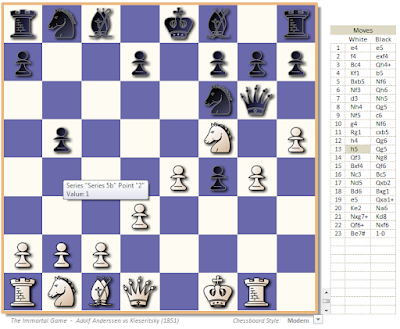Pengantar
Dalam kegiatan evaluasi pembelajaran, guru sering menghadapi tugas koreksi jawaban siswa. Untuk mempercepat proses ini, Excel bisa menjadi solusi yang praktis. Kali ini, kita akan belajar bagaimana melakukan scanning jawaban pilihan ganda menggunakan Excel, di mana jawaban siswa dimasukkan secara manual namun dikoreksi secara otomatis dengan rumus Array.
Struktur Data Jawaban
Misalnya, kita memiliki kolom yang memuat jawaban benar sebagai kunci, dan baris-baris di bawahnya berisi jawaban siswa. Tiap jawaban dipisahkan dengan tanda penghubung (-), contohnya: A-B-C-D-E-A-D-.... Ini akan mempermudah pemrosesan dengan fungsi teks di Excel.
Menghitung Jumlah Soal
Untuk menghitung jumlah soal, kita cukup menghitung jumlah tanda hubung dan menambahkan satu. Di sel E11, gunakan rumus berikut:
=LEN(D11)-(LEN(D11)-LEN(SUBSTITUTE(D11,"-","")))
Rumus ini menghitung jumlah karakter "-" sebagai pemisah, dan karena jumlah soal = jumlah "-" + 1, maka kita bisa mengolahnya untuk mendapatkan total soal.
Rumus Menghitung Jawaban Benar
Di sinilah kekuatan array formula bekerja. Kita akan membandingkan satu per satu huruf dari jawaban siswa dengan kunci jawaban. Contoh rumus di sel E14 adalah:
=SUM((MID(SUBSTITUTE(D14,"-",""),ROW(INDIRECT("1:"&$E$11)),1)=MID(SUBSTITUTE($D$11,"-",""),ROW(INDIRECT("1:"&$E$11)),1))*1)
Ingat! Rumus ini adalah formula array, jadi setelah mengetik rumus, tekan Ctrl+Shift+Enter agar Excel mengenalinya sebagai array formula.
Penjelasan Setiap Fungsi
- MID: Mengambil karakter satu per satu dari jawaban siswa dan kunci jawaban.
- SUBSTITUTE: Menghapus karakter "-" dari string jawaban, sehingga kita dapat fokus pada huruf jawaban saja.
- INDIRECT: Digunakan untuk membuat array dinamis dari angka 1 sampai jumlah soal.
- ROW: Menghasilkan array baris secara berurutan, digunakan sebagai index untuk fungsi MID.
- *1: Konversi dari nilai boolean (TRUE/FALSE) menjadi numerik (1/0).
- SUM: Menjumlahkan seluruh hasil benar (1), sehingga menghasilkan jumlah jawaban benar siswa.
Menghitung Salah dan Nilai
Setelah kita tahu jumlah soal dan jumlah jawaban benar, menghitung jumlah jawaban salah sangat mudah:
=E11-E14
Untuk menghitung nilai akhir, cukup kalikan skor tiap soal dengan jumlah jawaban benar. Misal skor tiap soal adalah 4, maka rumusnya:
=E14*$F$11
Penutup
Penggunaan array formula memang terlihat rumit, namun begitu terbiasa, kita bisa melakukan analisis dan penilaian lebih cepat dan akurat di Excel. Cocok untuk analisis butir soal, rekap nilai, hingga review efektivitas pembelajaran. Bagi guru atau siapa saja yang bekerja dengan data ujian, metode ini sangat berguna.
Jika Anda masih merasa kesulitan memahami array formula, teruslah berlatih. Kelebihan Excel adalah ia memberi banyak jalan untuk satu solusi. Jadi jangan ragu mencoba alternatif pendekatan lain juga.
File contoh Excel bisa Anda unduh pada tautan berikut: [Download File Excel].